Wondershare DVD Creator Review: Jellemzők, előnyök és hátrányok
Annak ellenére, hogy eszközén magasabb a technológia, többre van szükség a tárolókapacitás terén. Sokan szívesebben tárolják adataikat egy DVD-n Wondershare DVD Creator. A felhőalapú tárolás helyett a lemez nagyobb irányítást ad a biztonsági mentés, a részletek stb. felett. Ahhoz, hogy megtudja, érdemes-e kipróbálni a Wondershare DVD Creator programot, ez a bejegyzés áttekinti, és elmondja, hogyan kell használni.
Útmutató lista
Mi az a Wondershare DVD Creator A Wondershare DVD Creator áttekintése Hogyan készítsünk DVD-t a Wondershare DVD Creator segítségével A Wondershare DVD Creator 3 legjobb alternatívája GYIK a Wondershare DVD CreatorrólMi az a Wondershare DVD Creator
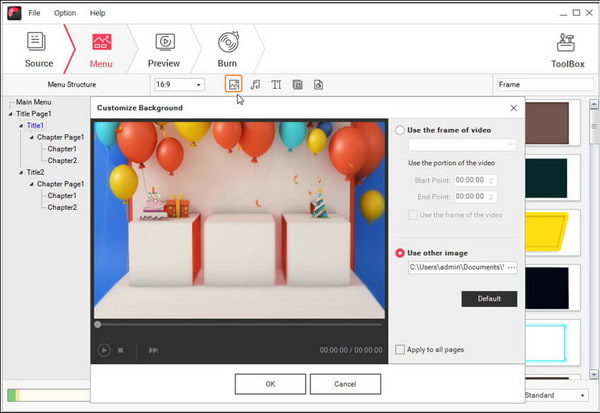
A Wondershare egy olyan platform, amely értékes megoldásokat kínál a digitális szerkesztéshez. Egyik jól ismert eszköze a DVD Creator for Windows és Mac. Egyetlen kattintással írhat videókat különféle fájlkiterjesztésekkel, például MP4, AVI, MKV, WMV stb. Különféle lemeztípusokat is támogat, beleértve a DVD-5, DVD-9, DVD-R/RW, DVD+R/RW stb. Természetesen a szoftver nem korlátozódik a videókra; hangfájlokat és kedvenc dalait is CD-re írhatja. Mivel bármilyen információt tartalmazó CD-t írhat, az eszköz beépített videószerkesztőjét is használhatja a tartalom vágásához, kivágásához, javításához, valamint vízjelek vagy feliratok hozzáadásához. A Wondershare DVD Creator egyéb szolgáltatásai a következők:
- Több mint száz ingyenes statikus és DVD-sablon különféle témákkal és hátterekkel.
- Hozzon létre fényes diavetítést a képekhez dizájnnal, zenei háttérrel, szűrőkkel stb.
- Testreszabhat egy fejezet lejátszási listát a videók hosszú listájához, hogy megállás nélkül nézhesse.
- Gyorsan írhat DVD-ket néhány másodperc alatt, miközben a nem mentett fájlokat a folytatásig megőrzi.
Eközben megvásárolhatja az eszközt a hivatalos webhelyről és az Amazonról $59.95 áron. Tekintse meg az értékeléseket, az előnyöket és a hátrányokat a következő részben.
A Wondershare DVD Creator áttekintése
A DVD Creator ingyenes próbaverziót kínál Windows és macOS rendszeren, amelyet a szoftver megvásárlása előtt érdemes kipróbálni. Látható, hogy az eszköz felhasználóbarát felülettel rendelkezik, és nem igényel magas műszaki ismereteket a navigáláshoz. De még egy tökéletes eszköz esetében is, egyes vélemények technikai problémákat vagy hibákat tartalmaznak. A felhasználó pozitív visszajelzést adott az eszköz kényelmessége miatt. Az ügyfélszolgálat is készséges, segít neki a problémájában. Sajnos ez a legtöbb felhasználónál nem így van. Egyesek azt mondják, hogy az ügyfélszolgálat nem válaszol, vagy nem történt visszatérítés. Ezenkívül az eszközben hibák vannak a különböző égőkben, ami nem éri meg a pénzt. Ezzel együtt tekintse meg az előnyöket és hátrányokat, hogy mérlegelje a lehetőségeit.
- Profik
- Gyors teljesítmény Windows és Mac rendszeren.
- Tartsa meg a videó és a hang eredeti minőségét.
- Egykattintásos algoritmus erőteljes égési funkciókkal.
- Hátrányok
- Az Egyéni DVD funkció gyakori problémákkal küzd.
- A szoftverlicenc drága ára.
Hogyan készítsünk DVD-t a Wondershare DVD Creator segítségével
Ha szeretné kipróbálni a DVD-készítőt, itt van egy egyszerű útmutatás:
1. lépés.Töltse le és telepítse a szoftvert a Wondershare weboldaláról. Kövesse az utasításokat, hogy telepítse a számítógépére. Ha elkészült, indítsa el a DVD-készítőt, és kattintson az „One-click to Burn DVD” gombra az áttekintésben, hogy továbblépjen a fő felületre.
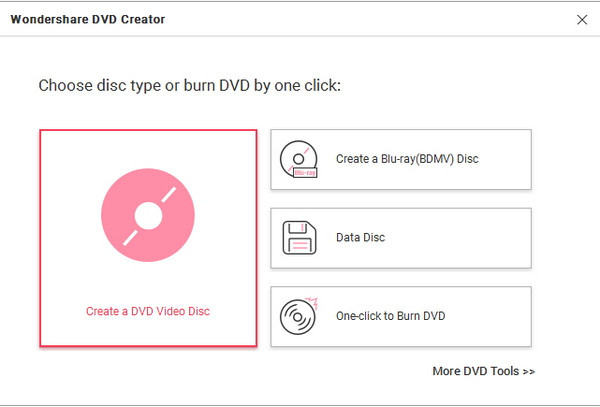
2. lépés.Győződjön meg arról, hogy üres lemezt helyezett be a készülék rekeszébe. Ezután lépjen a Fájl menübe, és kattintson a „Megnyitás” gombra, hogy megszerezze a lemezre írni kívánt adathordozót. További videók hozzáadásával lejátszási listát hoz létre.
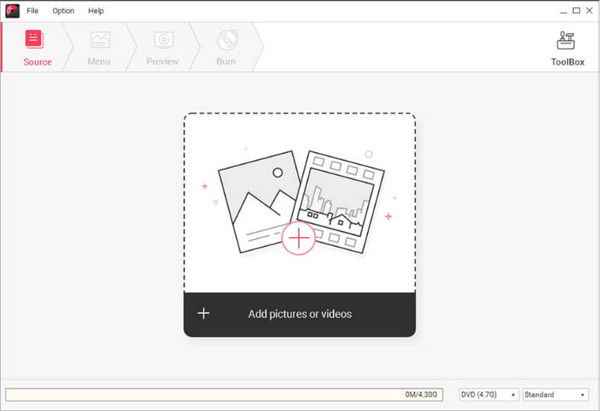
3. lépésÁllítsa be az írási beállításokat, például a lemezcímkét, az írót, a TV szabványt stb. Tekintse meg a CD végeredményét. Ezután kattintson a „Burn” gombra a folyamat elindításához. Várjon néhány másodpercet, és a DVD végre elkészül.
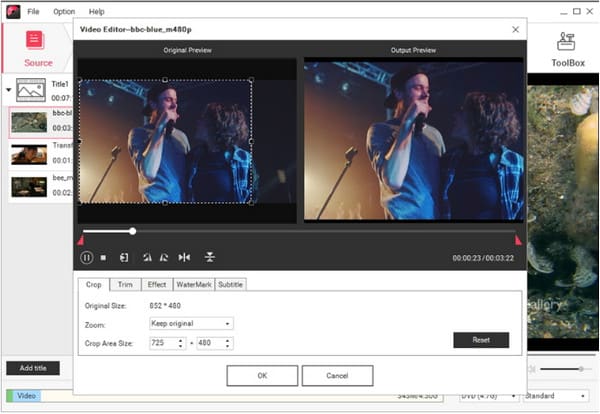
A Wondershare DVD Creator 3 legjobb alternatívája
Tegyük fel, hogy elégedetlen a Wondershare-rel; használhat alternatívát a DVD-k írására. Íme három legjobb javaslat, amelyet letölthet Windows és Mac rendszeren.
1. AnyRec DVD Creator
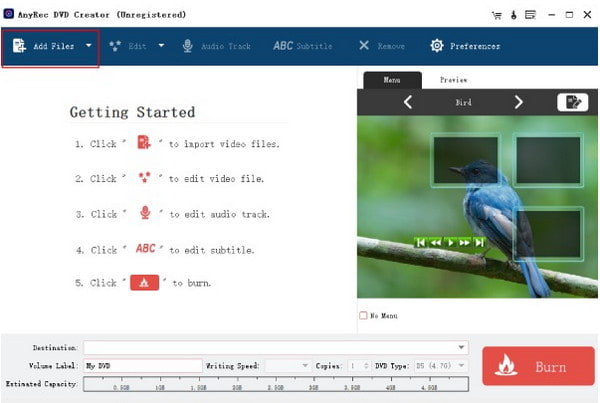
AnyRec DVD Creator az Ön intelligens DVD-írója kiváló minőségű video-, hang- és képminőséghez. Megőrzi a tartalom eredeti minőségét, de több beépített szerkesztőt biztosít a minőség, a felbontás, a képkockasebesség stb. javításához. A médiaformátumok közül a legsokoldalúbb a H.265, H.264, DV, AVI, VOB, AVCHD és DivX támogatásával.

Készítsen médiatartalmat a Wondershare DVD Creator alternatívához.
Kategóriák, fejezetek és lejátszási listák szerint egyesítse a videókat lejátszási listává.
Szerkessze a videót szűrők, feliratok, hangsávok és egyebek alkalmazásához.
CUDA, Intel, AMD és GPU gyorsítást kínál a DVD-k gyors írásához.
100% Biztonságos
100% Biztonságos
2. Leawo DVD Creator
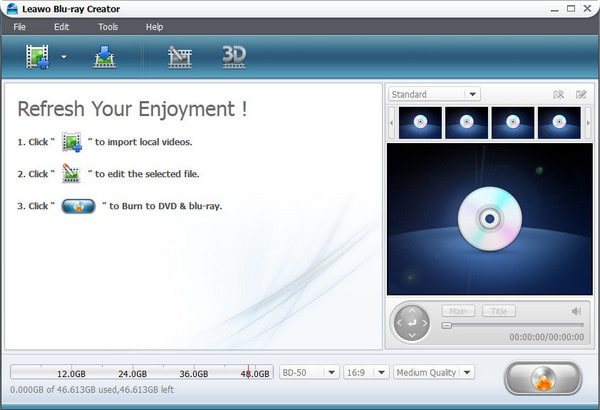
Egy másik kipróbálható alternatíva a Leawo for Windows. Bár probléma nélkül támogatja a DVD-ket, ISO-képfájlokat és ISO-mappákat, a szoftver a formátumokat is képes konvertálni, mielőtt lemezre írja őket. Ezeken a kiemelkedő képességeken kívül a videószerkesztéshez is kínál előre beállított beállításokat, beleértve a témákat, szűrőket és effektusokat. De ne feledje, hogy ez az eszköz nem tartalmaz támogatott fájlokat, így az írás során hibákat tapasztalhat.
Jellemzők:
- Tiszta felhasználói felület hasznos vezérlőkkel a navigációhoz.
- Médialejátszónak megfelelő.
- Hozzon létre 2D és 3D filmeket.
- Kielégítő eredmények a DVD-írásnál.
3. RZ DVD Creator
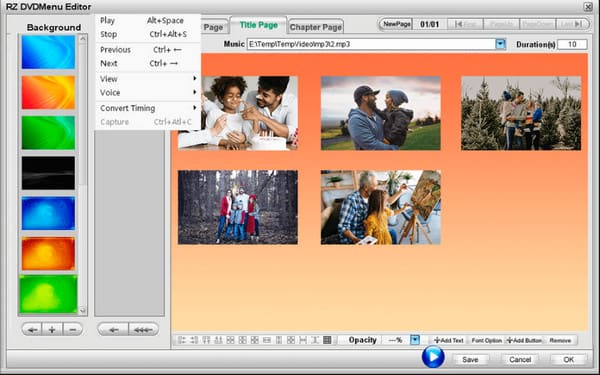
Az RZ DVD Creator célja, hogy kedvenc filmjeit és fényképeit CD-re írja. A Leawo-hoz hasonlóan jó otthoni DVD-lejátszót is kínál, amely lehetővé teszi, hogy élvezze a videók megtekintését nagy DVD felbontás. Az összes népszerű médiafájl támogatott, miközben az eszköz segítségével diavetítéseket és videolejátszási listákat is készíthet. Ezt a Wondershare DVD Creator alternatívát életre szóló előfizetésért $29.90 áron szerezheti be.
GYIK a Wondershare DVD Creatorról
-
1. Ingyenesen használható a Wondershare?
Nem. A DVD Creator ingyenes verzióval rendelkezik, de meg kell vásárolnia a prémium verziót az egyéb funkciók és speciális beállítások feloldásához.
-
2. Biztonságos a Wondershare használata Windows és Mac rendszeren?
Igen. A Wondershare már jól ismert platform, és ez a biztonsági protokolljainak köszönhető. A fejlesztők egyszerű, de védett DVD-író algoritmust ígérnek.
-
3. Miért nem tudom feltölteni a videóimat a Wondershare DVD Creatorba?
Győződjön meg arról, hogy a videofájl az eszköz támogatott formátumai közé tartozik. Ha támogatottként szerepel, és továbbra is hibákat észlel, akkor előfordulhat, hogy a videó nem támogatott kodekekkel rendelkezik. Javasoljuk, hogy használjon konvertert és módosítsa a kodeket a támogatott formátumra.
-
4. A DVD-készítővel hurkolhatom a DVD-videóimat?
Igen. A fájlok feltöltése után lépjen az Írásbeállításokhoz, és kattintson a Lemez lejátszási mód legördülő gombra. A címből válassza ki a Start elemet, ismételje meg az összes lehetőséget, és indítsa el az írási folyamatot.
-
5. Hogyan készítsünk DVD-másolatot a Wondershare DVD Creatorban?
Miután befejezte a kezdeti DVD írását, megjelenik egy felszólítás, ha szeretne még egyet írni. Kattintson az Írás másik DVD-re gombra, és helyezzen be egy új lemezt a rekeszbe.
Következtetés
Wondershare DVD Creator egy népszerű eszköz DVD-k készítésére és írására. Túl sok konfiguráció nélkül feltölthet bármilyen támogatott videót, képet és hangfájlt. Eközben az alternatívákat is érdemes megnézni, ha elégedetlen az első eszközzel. Ezenkívül az AnyRec DVD Creator a Wondershare DVD Creator alternatívájaként a gyors írási feldolgozásra specializálódott, garantált kiváló minőségű kimenettel. Próbálja ki most a hivatalos weboldalon.
100% Biztonságos
100% Biztonságos
